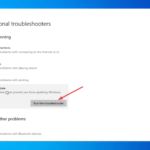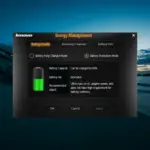Uno de los usuarios en el foro de Microsoft se quejó de que no puede iniciar sesión en su cuenta de Microsoft después de realizar una reversión de Windows 10 Technical Preview a Windows 8.1. Si tiene el mismo problema, tenemos un par de soluciones para usted y esperamos que al menos una de ellas funcione.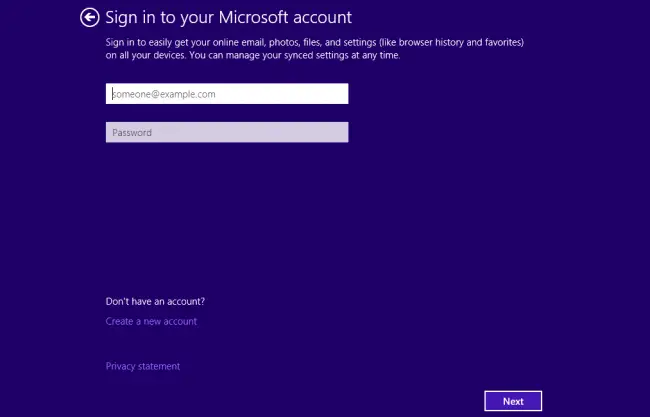
Solución 1: asegúrese de que el servicio del asistente de inicio de sesión de la cuenta de Microsoft se esté ejecutando
Este problema puede ocurrir si el servicio del asistente de inicio de sesión de la cuenta de Microsoft no está configurado correctamente. Para comprobar si este servicio funciona, haga lo siguiente:
- Presione la tecla Windows y la tecla R al mismo tiempo
- Ingresar servicios.msc y presiona enter para abrir Servicioventana
- Busca y haz clic derecho en Asistente de inicio de sesión de cuenta de Microsoft y elige Propiedades
- En Tipo de inicio, elija Automático o Manual, luego haga clic en Aceptar.
- Reinicie la computadora y verifique.
Solución 2: deshabilite el software antivirus de terceros
Tal vez su software antivirus es el que evita que Windows inicie sesión en su cuenta. Entonces puede intentar deshabilitarlo y ver si el problema persiste. No se preocupe por su seguridad mientras su antivirus esté deshabilitado, porque Windows Defender de Microsoft lo mantendrá a salvo de varios programas y contenidos maliciosos, incluso mientras su otro antivirus esté deshabilitado.
Solución 3: deshabilite las conexiones de proxy
- Abre Internet Explorer
- Haga clic en el Herramientas y luego haga clic en opciones de Internet
- Haga clic en el Conexiones pestaña y, a continuación, haga clic en Configuración de LAN
- Desmarque la Usar servidor proxy
- Haga clic en Aplicar y Aceptar para guardar los cambios.
- Reinicia tu computadora
Solución 4: ejecute el solucionador de problemas de conexiones a Internet
- Presionar tecla de Windows y W al mismo tiempo para buscar Ajustes
- Escribe solucionar problemas y haga clic en Solución de problemas
- En las nuevas ventanas, haga clic en Ver todo en el panel izquierdo
- En la lista de opciones, haga clic en Conexiones a Internet
- Haga clic en Siguiente y siga las instrucciones en pantalla
Eso es todo, si aún enfrenta el mismo problema y ninguna de las soluciones mencionadas anteriormente funcionó para usted, o si tiene otros comentarios o sugerencias, escríbalos en los comentarios, estaremos encantados de ayudarlo. más lejos.
Lea también: Solución: Windows 10 inicia sesión automáticamente en el último usuario